- 이전에 다양한 Chrome 오류를 다루었 고 오늘은 Rats를 다룰 것입니다! WebGL에 걸림돌이 발생했습니다.
- 이 문제를 해결하려면 하드웨어 가속을 비활성화하거나 WebGL 2를 완전히 끄십시오.
- Google 크롬에 더 많은 문제가 있습니까? 그렇다면 우리의 크롬 허브.
- PC에 대한 추가 지원이 필요한 경우 당사를 방문하십시오. 섹션 수정 더 유용한 기사를 위해.
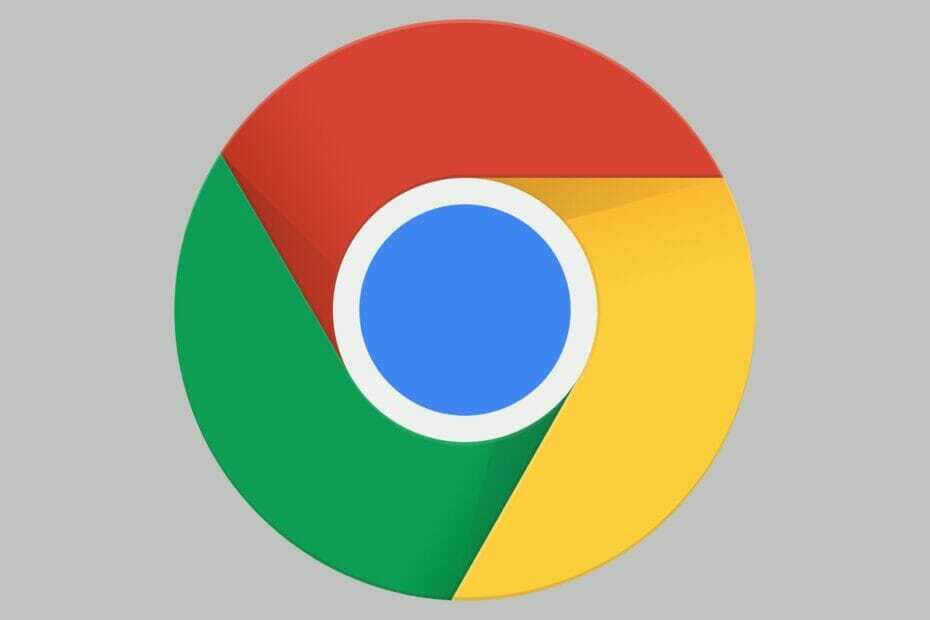
- 간편한 마이그레이션: Opera 어시스턴트를 사용하여 북마크, 비밀번호 등과 같은 기존 데이터를 전송하십시오.
- 리소스 사용 최적화: RAM 메모리가 Chrome보다 더 효율적으로 사용됩니다.
- 향상된 개인 정보: 무료 및 무제한 VPN 통합
- 광고 없음: 내장 된 Ad Blocker는 페이지 로딩 속도를 높이고 데이터 마이닝으로부터 보호합니다.
- Opera 다운로드
일부 Google 크롬 사용자는 쥐! WebGL이 실패했습니다. 특정 웹 사이트 페이지를 열 때 오류 메시지. 일반적으로 표시되는 오류 메시지입니다. JavaScript가 많은 웹 사이트.
노란색 막대 새로 고침 과 무시 버튼에는 일반적으로 오류 메시지가 포함됩니다. 그런 다음 페이지를 새로 고침해도 항상 문제가 해결되는 것은 아닙니다.
오류 메시지에서 알 수 있듯이 이것은 주로 WebGL 문제입니다. WebGL, 그렇지 않으면 웹 그래픽 라이브러리는 Chrome 브라우저가 3D 및 2D 그래픽을 렌더링하는 데 도움이되는 JavaScript API입니다.
그러나 WebGL에 오류가 있거나 지원되지 않는 경우 WebGL snag 오류 메시지가 표시됩니다.
빠른 팁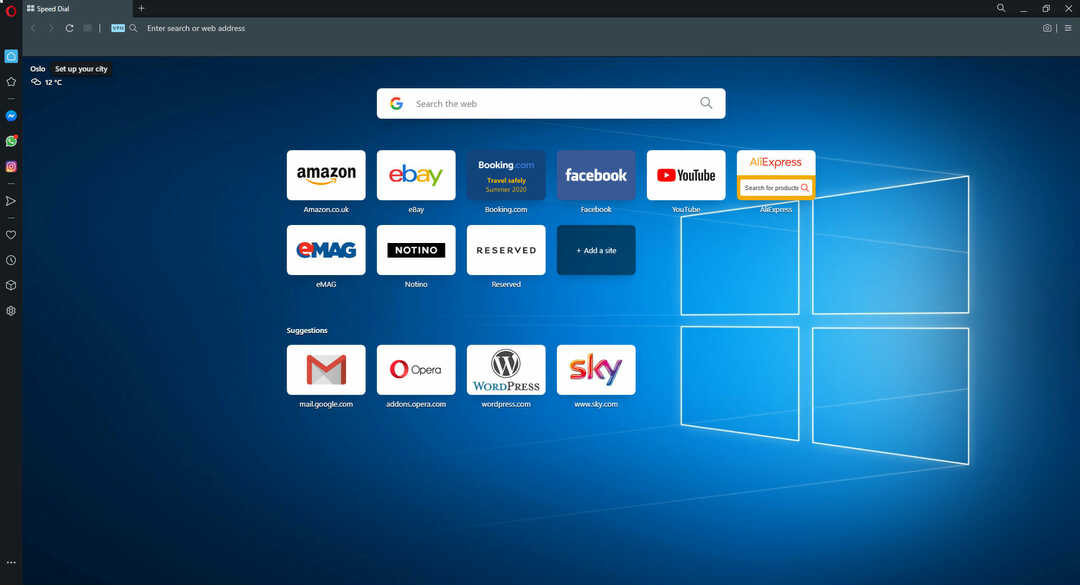
아래의 문제 해결 단계를 진행하기 전에 대신 대안으로 사용할 수있는 웹 브라우저를 제시하고자합니다.
이 대안은 오페라이며 또한 Google Chrome과 마찬가지로 Chromium 엔진을 사용하여 구축되었습니다.
매우 가볍고 활성화하는 방법을 알고있는 한 WebGL을 실행하는 데 문제가 없습니다.
- Opera를 열고 주소 표시 줄에 다음을 입력하십시오.
- 정보: 구성
- 딸깍 하는 소리 브라우저
- 클릭 고급 설정 표시 체크 박스
- 에서 체계 섹션, 확인 가능한 경우 하드웨어 가속 사용 체크 박스

- 변경 사항을 적용하려면 Opera를 다시 시작하십시오.

오페라
이 매우 안정적이고 안정적인 웹 브라우저의 도움으로 더 이상 문제없이 WebGL을 실행하십시오. 지금 무료로 받으세요!
웹 사이트 방문
Google 크롬에서 WebGL 오류를 어떻게 수정합니까?
1. 하드웨어 가속 끄기
- 하드웨어 가속 그래픽을 끄는 것은 WebGL 오류를 해결하는 한 가지 방법입니다.
- 클릭 Google 크롬 맞춤 설정 버튼을 눌러 브라우저의 기본 메뉴를 엽니 다.
- 고르다 설정 설정 탭을 엽니 다.
- 설정 탭의 하단으로 스크롤하고 많은 옵션을 확장합니다.
- 시스템 옵션이 나올 때까지 설정 페이지를 아래로 스크롤합니다.
- 거기에서 찾을 수 있습니다 가능한 경우 하드웨어 가속 사용 바로 아래에 표시된 옵션.

- 거기에서 찾을 수 있습니다 가능한 경우 하드웨어 가속 사용 바로 아래에 표시된 옵션.
- 만약 가능한 경우 하드웨어 가속 사용 선택한 옵션 인 경우 설정을 클릭하여 끕니다.
- Google Chrome 브라우저를 다시 시작하십시오.
2. WebGL 2 플래그 설정 끄기
Chrome에는 WebGL 2.0 설정 chrome: // flags 페이지를 통해 구성 할 수 있습니다.
- 먼저 입력 chrome: // flags 브라우저의 URL 표시 줄에서 아래 플래그 페이지를 엽니 다.

- 설정을 찾으려면 Ctrl + F 핫키. 그러면 입력 할 수있는 검색 상자가 열립니다. WebGL 2 아래.

- 이제 WebGL 2 드롭 다운 메뉴를 클릭하고 장애인 거기에서.
- 프레스 지금 다시 시작 Google 크롬을 다시 시작합니다.
3. 깃발 젖음 재설정
Chrome의 플래그 설정을 기본값으로 재설정하면 잠재적으로 WebGL 충돌 문제를 해결할 수 있습니다.
당신은 눌러서 할 수 있습니다 모든 기본값 재설정 chrome: // flags 페이지의 오른쪽 상단에있는 버튼입니다.
그런 다음 지금 다시 시작 단추.
이는 Google 크롬의 WebGL 걸림 오류에 대한 몇 가지 해결 방법입니다. URL 표시 줄에 chrome: // gpu를 입력하여 열 수있는 Chrome: // GPU 페이지는 Chrome의 GPU 관련 오류를 강조 표시하며 WebGL 오류를 수정하는 데 도움이 될 수 있습니다.
 여전히 문제가 있습니까?이 도구로 문제를 해결하세요.
여전히 문제가 있습니까?이 도구로 문제를 해결하세요.
- 이 PC 수리 도구 다운로드 TrustPilot.com에서 우수 등급 (이 페이지에서 다운로드가 시작됩니다).
- 딸깍 하는 소리 스캔 시작 PC 문제를 일으킬 수있는 Windows 문제를 찾습니다.
- 딸깍 하는 소리 모두 고쳐주세요 특허 기술 문제를 해결하는 방법 (독자 전용 할인).
Restoro는 0 이번 달 독자.
자주 묻는 질문
Chrome에서 WebGL Javascript API에 오류가있는 경우 WebGL hit a snag 메시지가 나타납니다.
Chrome에서 WebGL을 수정하려면 Chrome의 고급 설정으로 이동하여 하드웨어 가속을 사용 중지하거나 chrome: // flags 페이지에서 WebGL 2를 사용 중지하세요.
웹 그래픽 라이브러리라고도하는 WebGL은 브라우저 내에서 3D 및 2D 그래픽을 렌더링 할 수있는 JavaScript API입니다.
WebGL이 작동하지 않는 경우 브라우저에서 지원되지 않거나 사전에 사용 중지 된 것입니다.


![FIX: 현재 이 웹페이지를 사용할 수 없습니다. [Chrome, Edge]](/f/ddf58e1d3d6c421af9ceab9f114e7001.jpg?width=300&height=460)
